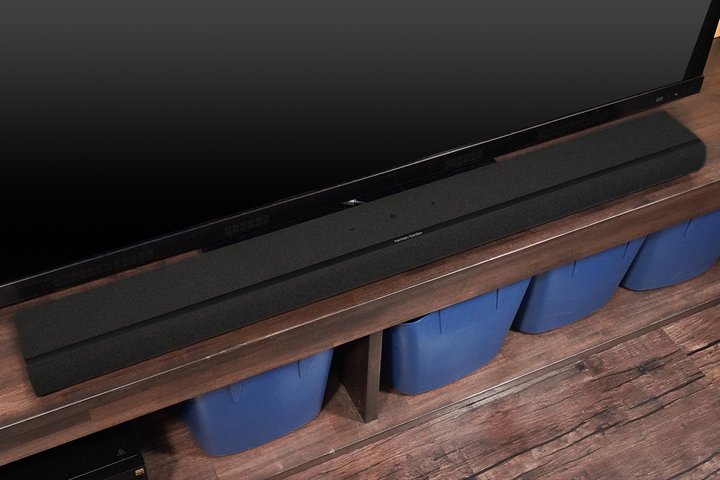公開日 2022/09/17 06:40
iPhoneの画面上に指が届かない…画面を下げる「簡易アクセス」でシンプル解決!
iPhone TIPS
「片手持ちのときに画面の上の方に指が届かなくて操作しにくい問題」への対処法としては「画面の上の方をタッチ操作して呼び出す機能を背面タップやAssistiveTouchからも呼び出せるように設定」というやり方があります。
普通は画面上端からのスワイプで呼び出す通知センターやコントロールセンターを背面タップでも呼び出せるようにするなどです。
ですが背面タップやAssistiveTouchに割り当てられる機能の数には限りがありますし、新しいアプリを導入するたびとかに割り当てを検討し直すのも面倒。
そこで活用をおすすめしたいのがこの力技「画面の上に指が届かないなら画面を引き下げればいいじゃない」こと「簡易アクセス」です。
画面の下の端、ドックのあたりをさらに下、画面外に向かって軽く下スワイプしてみてください。すると画面全体が下にスライド。普段なら画面上端である部分が画面の中央付近にまで降りてきます。これなら普通に指が届きます!
なおホームボタンが搭載されているiPhoneでは操作方法が異なり、「ホームボタンを軽くダブルタップ」でこの動作になります。
もしそのように動作しない場合は[設定]アプリの[アクセシビリティ][タッチ]内にある[簡易アクセス]がオンになっているかを確認。オフになっていたらオンに変更です。
その「画面中央に降りてきた画面上端」はもちろん普通にタッチ操作可能。画面中央に降りてきた時刻表示あたりを下にスワイプすれば通知センター、電波とバッテリーの表示あたりを下にスワイプすればコントロールセンターが表示されるわけです。
なおこの簡易アクセス状態は、[∧]マークより上の画面上側をタップ、または操作せず数秒放置すると解除されます。
正直インターフェース設計としてはかなり強引な力技ですし、操作感の癖の強さも否めませんし、誤操作も起こりがちではあります。
ですが背面タップやAssistiveTouchと違い「事前に機能を割り当てておく手間なく、どのアプリどんな場面でもいつでも汎用的に使える」というのは大きなメリット。この簡易アクセス操作を指になじませておけば、片手操作の効率は大きくアップします。
普通は画面上端からのスワイプで呼び出す通知センターやコントロールセンターを背面タップでも呼び出せるようにするなどです。
ですが背面タップやAssistiveTouchに割り当てられる機能の数には限りがありますし、新しいアプリを導入するたびとかに割り当てを検討し直すのも面倒。
そこで活用をおすすめしたいのがこの力技「画面の上に指が届かないなら画面を引き下げればいいじゃない」こと「簡易アクセス」です。
画面の下の端、ドックのあたりをさらに下、画面外に向かって軽く下スワイプしてみてください。すると画面全体が下にスライド。普段なら画面上端である部分が画面の中央付近にまで降りてきます。これなら普通に指が届きます!
なおホームボタンが搭載されているiPhoneでは操作方法が異なり、「ホームボタンを軽くダブルタップ」でこの動作になります。
もしそのように動作しない場合は[設定]アプリの[アクセシビリティ][タッチ]内にある[簡易アクセス]がオンになっているかを確認。オフになっていたらオンに変更です。
その「画面中央に降りてきた画面上端」はもちろん普通にタッチ操作可能。画面中央に降りてきた時刻表示あたりを下にスワイプすれば通知センター、電波とバッテリーの表示あたりを下にスワイプすればコントロールセンターが表示されるわけです。
なおこの簡易アクセス状態は、[∧]マークより上の画面上側をタップ、または操作せず数秒放置すると解除されます。
正直インターフェース設計としてはかなり強引な力技ですし、操作感の癖の強さも否めませんし、誤操作も起こりがちではあります。
ですが背面タップやAssistiveTouchと違い「事前に機能を割り当てておく手間なく、どのアプリどんな場面でもいつでも汎用的に使える」というのは大きなメリット。この簡易アクセス操作を指になじませておけば、片手操作の効率は大きくアップします。